Hvordan Fixer Jeg Video Lag på Windows 11?

For at løse video lag problemer på Windows 11, opdater dine grafikdrivere til den nyeste version og deaktiver hardwareacceleration.
Det er ikke overraskende at læse, at Google gemmer en form for information om vores aktivitet. Mens nogle måske prøver hver enkelt tilgængelig mulighed for at holde deres data sikre, siger andre måske kun, ¨Meh¨ til ideen om, at Google indsamler data om deres aktivitet.
For at holde Google-brugere glade er der nogle forbedringer af privatlivets fred, som du måske vil undersøge nærmere. For eksempel har brugerne siden sidste år skullet aktivere muligheden for at slette deres data automatisk hver tredje eller 18. måned. I stedet for selv at slå funktionen til, vil den være aktiveret som standard for nye brugere.
Din historie på én Google-tjeneste slettes ikke så hurtigt, og det er fordi de vil sikre dig, at du får de bedst mulige YouTube-anbefalinger. Så YouTube kan anbefale videoer, du faktisk vil kunne lide, dine data vil blive slettet hvert tredje år. For at kontrollere, om muligheden for automatisk sletning er slået til eller slå den fra, skal du gå til Googles aktivitetskontrolside .
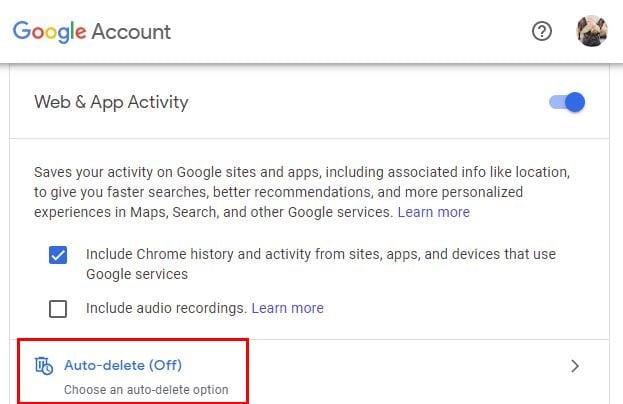
Klik hvor som helst på muligheden for automatisk sletning, og du vil se forskellige muligheder for automatisk sletning, såsom at Google sletter dine data hver tredje, 18. eller hver 36. måned . Hvis du vælger at slå det fra, kan du også gå efter muligheden Slet ikke automatisk. Glem ikke at klikke på knappen Næste.
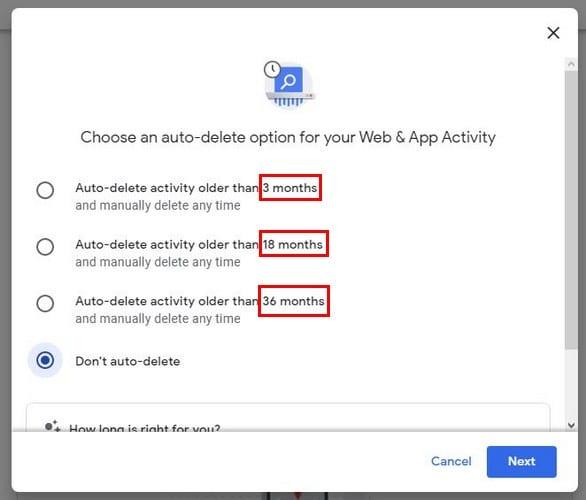
Bliv ved med at rulle, og du kan foretage de samme ændringer i din YouTube-historik. Du vil også se muligheden for at slå din placeringshistorik fra. Men hvis du ikke vil slå det fra, kan du klikke på muligheden for automatisk sletning og bestemme, hvor længe du vil have Google til at have dine data. Husk, at hvis en indstilling er blå, er den slået til, men hvis den er god, er den slået fra.
Det føles underligt, når du ved, at nogen har alt for meget information om dig. Men nogle gange er der kun så meget, du kan gøre for at holde din onlineaktivitet privat. Tror du, at det vil gøre en forskel at slå disse muligheder fra? Del dine tanker i kommentarerne nedenfor.
For at løse video lag problemer på Windows 11, opdater dine grafikdrivere til den nyeste version og deaktiver hardwareacceleration.
Vi har brugt lidt tid med Galaxy Tab S9 Ultra, og den er den perfekte tablet til at parre med din Windows PC eller Galaxy S23.
Lær hvordan du fremhæver tekst med farve i Google Slides appen med denne trin-for-trin vejledning til mobil og desktop.
Mange nyhedsartikler nævner det "mørke web", men meget få diskuterer faktisk, hvordan man får adgang til det. Dette skyldes hovedsageligt, at mange af de hjemmesider, der findes der, huser ulovligt indhold.
Indstil timere til Android-apps og hold brugen under kontrol, især når du har vigtigt arbejde, der skal gøres.
At vide, hvordan man ændrer privatlivsindstillingerne på Facebook på en telefon eller tablet, gør det lettere at administrere din konto.
Lær alt om PIP-tilstand i Google Chrome, og hvordan du aktiverer det for at se videoer i et lille billede-i-billede-vindue, ligesom du kan på dit TV.
Hav det sjovt i dine Zoom-møder med nogle sjove filtre, du kan prøve. Tilføj en halo eller se ud som en enhjørning i dine Zoom-møder med disse sjove filtre.
Opdag hvordan du nemt og hurtigt kan aktivere mørk tilstand for Skype på din Windows 11 computer på mindre end et minut.
Så, du har fået fat i denne slanke og kraftfulde enhed, og det er stort set alt, hvad du har drømt om, ikke? Men selv de bedste gadgets har brug for en pause.






